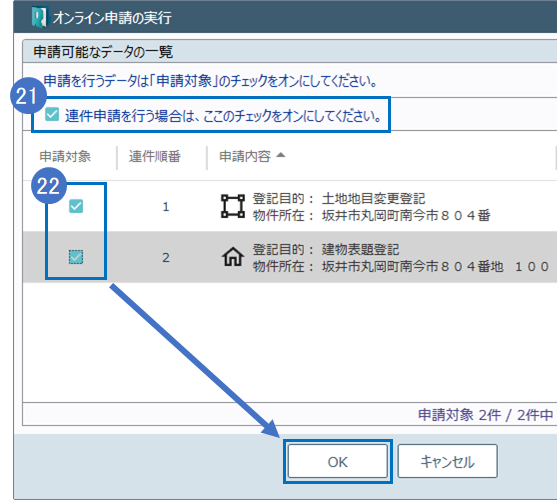Q:連件申請を行うにはどうすればよいでしょうか。
2024年3月11日更新
連件申請は複数の申請書を作成することで可能です。
例)土地地目変更登記・建物表題登記の場合
1. 画面左上の[土地]タブを選択し、[登記申請書]をクリックして登記申請書を作成します。
詳細はこちらを確認してください。
2. 同様に、画面左上の[建物]タブの[登記申請書]をクリックして登記申請書を作成します。
詳細はこちらを確認してください。
3. その他必要な書類を土地、建物それぞれ作成します。
詳細はこちらを確認してください。
4. フォルダーウィンドウで[全てのファイル]の下層にある申請書データタブをクリックします。
5. 画面下の[添付ファイル設定]をクリックします。
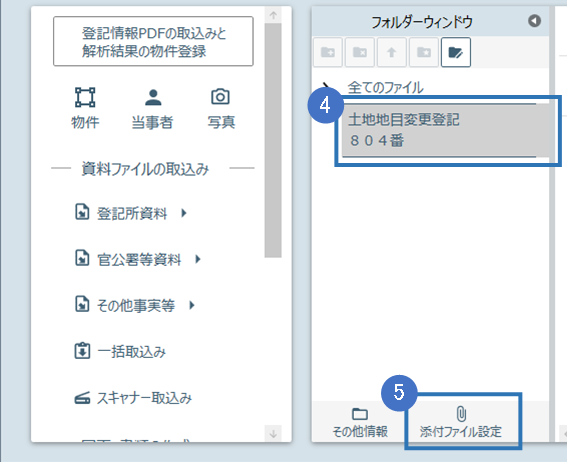
6. 作成したPDFファイル(オンライン申請に必要なファイル)の添付方式を[オンライン申請]に変更し、[OK]をクリックします。
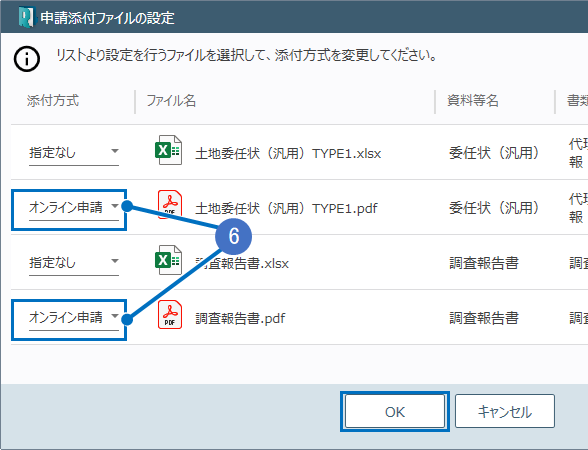
7. 4~6の操作を、[建物]タブでも行います。
8. [オンライン申請]をクリックします。
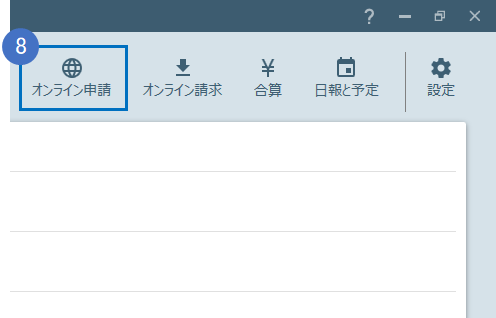
9. オンライン申請の事件データ一覧で、土地のデータが選択されていることを確認します。
10. 選択された申請案件の添付情報で、PDFファイルを選択し、[署名付与/確認]をクリックします。
(PDFファイルはShiftキーを押しながら選択することで複数選択が可能です。)
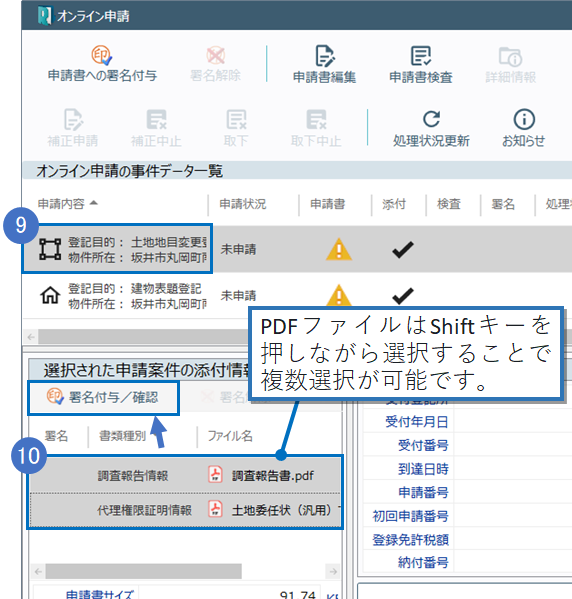
11. [全てに署名]をクリックし、[閉じる]をクリックします。
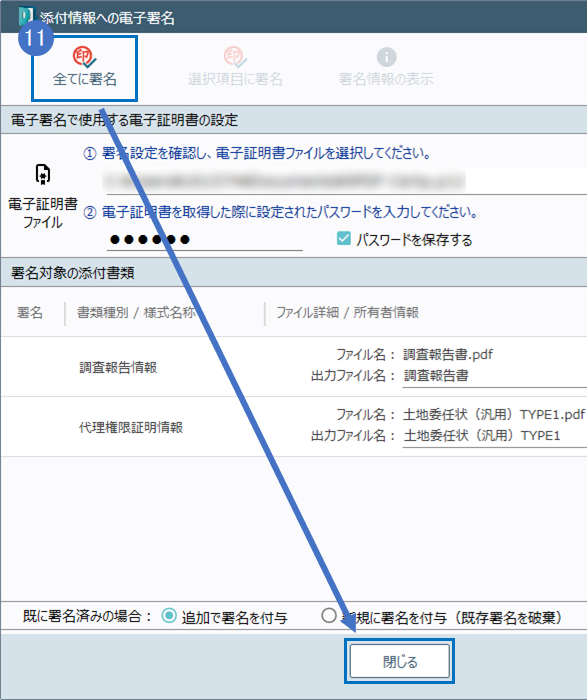
12. オンライン申請の事件データ一覧で、建物のデータを選択します。
13. 選択された申請案件の添付情報で、PDFファイルやTIFファイルを選択し、[署名付与/確認]をクリックします。
(PDFファイルやTIFファイルはShiftキーを押しながら選択することで複数選択が可能です。)
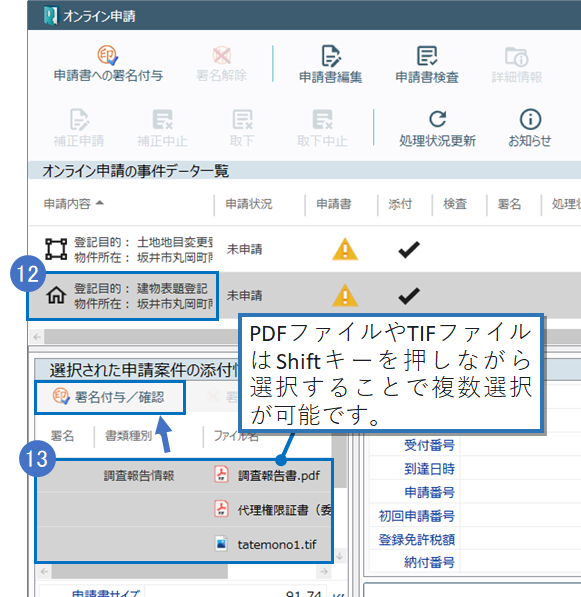
14. [全てに署名]をクリックし、[閉じる]をクリックします。
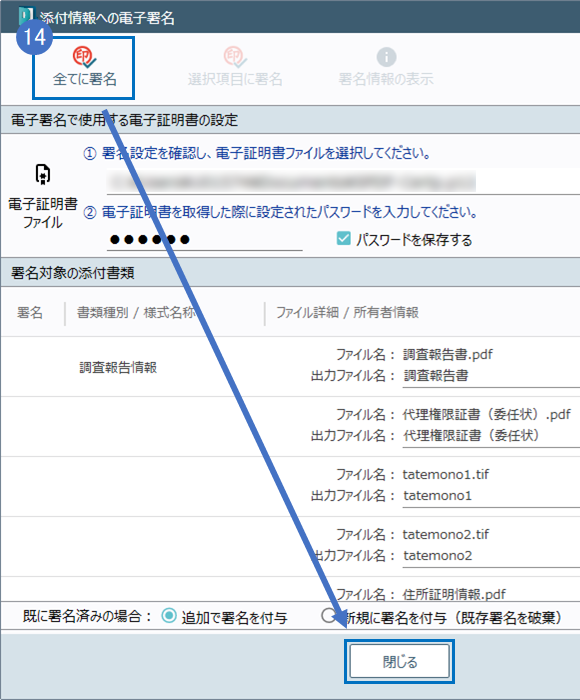
15. Shiftキーを押しながら土地、建物両方のデータを選択し、[申請書検査]をクリックします。
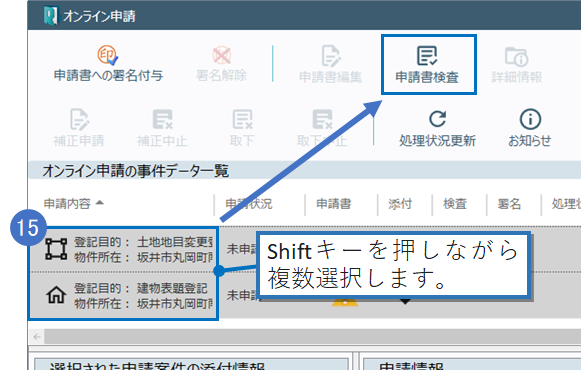
16. [閉じる]をクリックします。
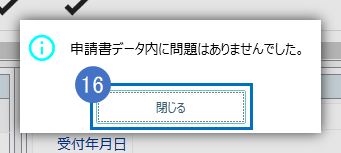
17. 土地、建物両方のデータが選択されていることを確認し、[申請書への署名付与]をクリックします。
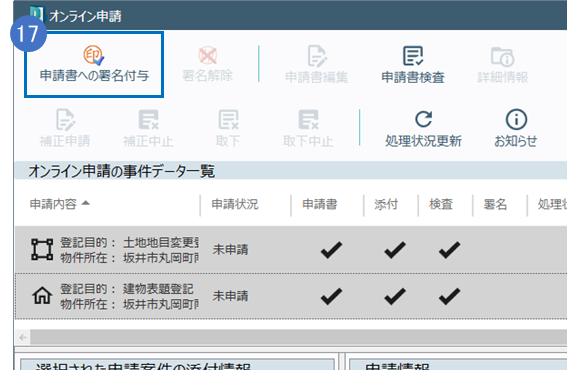
18. [全てに署名]をクリックします。
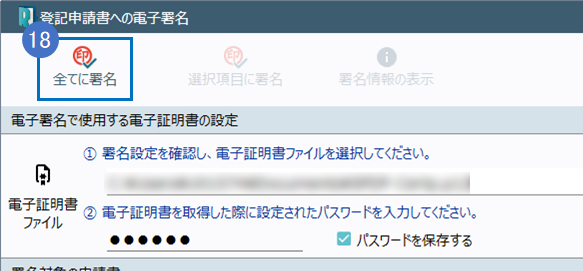
19. [OK]をクリックします。
([登記申請書への電子署名]ダイアログが自動的に閉じられます。)
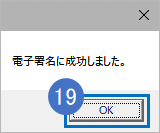
20. [オンライン申請]ダイアログ右下の[オンライン申請の実行]をクリックします。
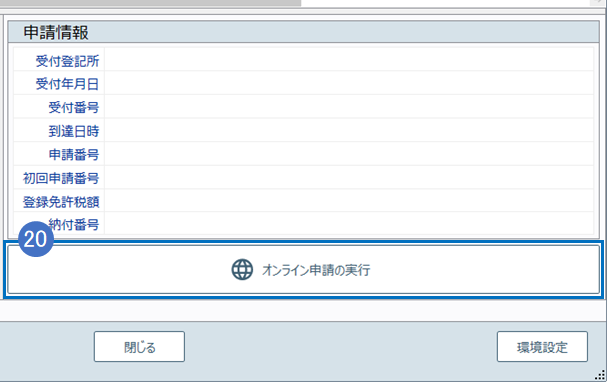
21. [連件申請を行う場合は、ここのチェックをオンにしてください。]をオンにします。
22. 登記を行う順番通りにデータの申請対象をオンにします。
例では土地地目変更登記・建物表題登記のため、まず土地のデータの申請対象をオンにし、次に建物のデータの申請対象をオンにし、[OK]をクリックします。